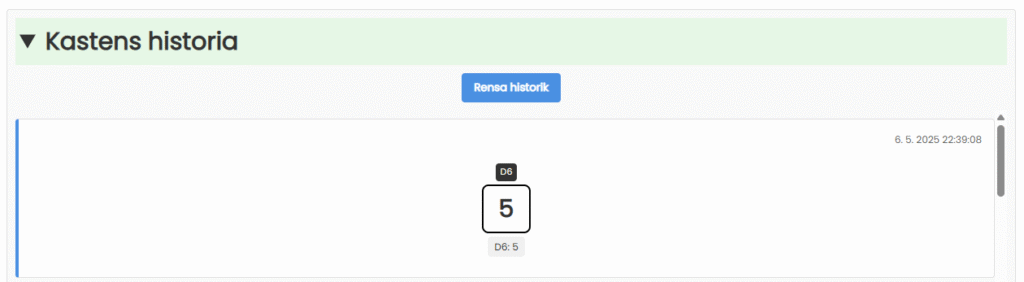Kasta tärning
Kasta valfritt antal standard- eller anpassade tärningarTärningsinställningar
Kastens historia
Att kasta tärning har aldrig varit enklare
På denna sida kan du enkelt kasta valfritt antal tärningar online. Du kan välja klassiker som den vanligaste sexsidiga tärningen (D6), men även D4, D8, D10, D12, D20 eller D100, som också ofta används i spel som Dungeons & Dragons.
Om du har glömt dina tärningar, inte vill släpa runt på dem, har tappat bort några, eller bara föredrar att kasta elektroniskt, kommer du säkert att använda detta verktyg.
Så, i tärningsinställningarna, välj bara typen av tärning och hur många du vill kasta, och det är allt. För att kasta tärningarna, tryck på knappen ovanför dem, eller du kan använda tangentbordsgenvägen Ctrl + Enter (eller ⌘ + Enter).
Nästa, vi kommer att titta på andra inställningar som är praktiska om du vill skapa tärningar utöver de förinställda, till exempel, eller om du vill ändra utseendet eller animationen av tärningarna.
Andra inställningar för tärningskast
Tärningskonfiguration – skapa dina egna tärningar med valfritt antal sidor
Förmodligen den viktigaste inställningen finns högst upp och det är Tärningskonfiguration:
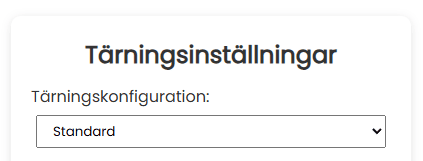
Standardinställningen är Standard, där du väljer antalet tärningar nedan och hur många sidor varje tärning ska ha. Detta är förmodligen det mest använda och standard tärningskastet, där det inte händer så ofta att du behöver kasta flera typer av tärningar i ett kast.
Men om du byter till ”Anpassad”, är det precis vad du kan göra. När du byter, kommer en ny inställning att dyka upp:
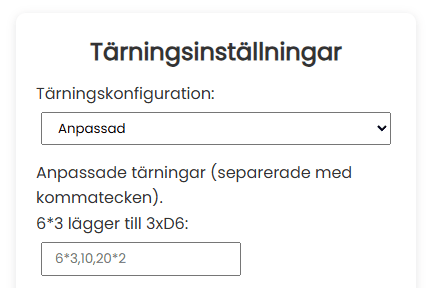
Du kan lägga dina egna tärningar med valfritt antal sidor i denna ruta. Det vill säga, inte bara de förinställda. Om du vill att en tärning ska ha 3 sidor eller kanske 42, inga problem. På detta sätt kan du också skapa en slumpgenerator, som du också kan hitta i form av ett lyckohjul. Välj bara en tärning som har lika många sidor som antalet nummer du behöver välja från.
Fyll bara i tärningarna i rutan, separera varje med ett kommatecken. Numret representerar antalet sidor på varje tärning. Om du skriver en * efter numret och ett annat nummer, är det hur många gånger den tärningen skapas.
Så, till exempel, ”6*3” lägger in tre sexsidiga tärningar.
Så om du skriver in, säg, 6*2,15,42*3,258, kommer det att skapa två D6, en D15, tre D42 och en D258.
När du skriver in nummer, skapas tärningarna automatiskt och märks enligt antalet sidor.
Så för varje tärning kan du se allt mycket tydligt och det är lätt att ta reda på vilken tärning som har hur många sidor.
Ställ in din egen animation och nummerstil
Du kan också välja mellan flera typer av animation. Det handlar bara om designen, det påverkar inte tärningarnas funktion.
Om du vill stänga av animationerna, välj bara i rullgardinsmenyn att du inte vill ha någon animation.
Du kan också välja om tärningarna ska visa resultatet som ett nummer, vilket är standard för praktiskt taget alla tärningar. För D6, kan du också ändra stilen till prickar. Återigen, detta är bara en liten detalj som inte påverkar resultatet, men du kanske gillar prickstilen lite mer för de sexsidiga tärningarna. För alla andra tärningar än D6 används automatiskt nummerdisplay.
Anpassade tärningsfärger och kasttid
Du kan också välja tärningarnas färg. Klicka bara på valet och det är klart. Färgen fylls automatiskt i rutan under färgvalet:
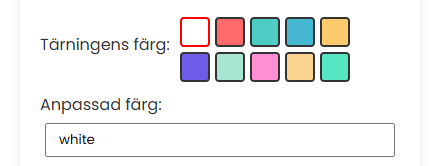
Du kan också skriva in en helt anpassad färg i rutan, i CSS-format. Som regel:
- en verbal förinställd färg (till exempel ”white”)
- HEX-kod (till exempel ”#FFFFFF”)
- RGB-format (till exempel ”rgb(255,255,255)”)
Du kan infoga vilket annat format som helst som kan användas i webbläsarens stilar, men dessa är de vanligaste.
Du kan sedan välja en teckensnittsfärg på liknande sätt.
Längre ner hittar du alternativet att ändra tärningskastets tid. Standard är 1 sekund, men du kan också ändra allt för att passa dig själv.
Spara inställningarna i webbläsaren
Längst ner i inställningarna hittar du knappar för att spara dina inställningar i webbläsaren. Vad du än väljer, både tärningsval och andra inställningar, kan du spara i din webbläsare genom att klicka på knappen.
Nästa gång du besöker, kommer dessa inställningar att laddas automatiskt och du kan bara fortsätta. Dessa inställningar skickas inte någonstans och är bara en funktion som webbläsare erbjuder.
Om du inte vill att dessa inställningar ska sparas, klicka bara på knappen för att rensa inställningar, vilket kommer att återställa alla dina inställningar och du kan börja på nytt, så att säga.
Tärningskasts historia
Nedan tärningarna och inställningarna hittar du en flik som lagrar dina tärningskast tillsammans med kasttiderna. Denna historia sparas också i din webbläsare. Den kommer också att laddas nästa gång du besöker. Och som med de tidigare inställningarna, kan du radera dem med rätt knapp: